오디오 파일을 결합하는 3가지 쉬운 방법
때로는 단일 통합 파일을 만들기 위해 여러 오디오 트랙을 병합해야 할 수도 있습니다. 오디오 파일을 쉽게 결합하는 데 도움이 되는 Audition, Adobe Premiere Pro, iMovie 및 무료 온라인 오디오 조이너를 포함한 다양한 오디오 편집 도구가 시중에 나와 있습니다. 이 게시물이 당신에게 말할 것입니다 오디오 파일을 하나로 합치는 방법 3개의 훌륭한 오디오 병합이 포함되어 있습니다.
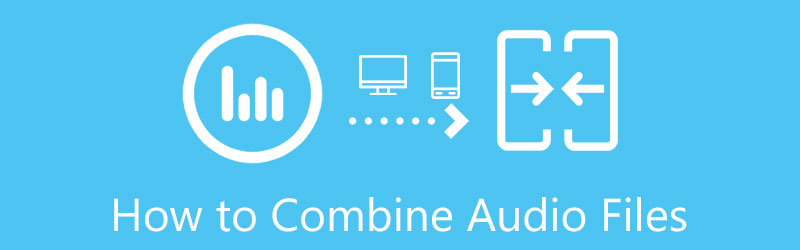
- 가이드 목록
- 1부. 온라인에서 오디오 파일을 함께 결합
- 2부. iMovie에서 오디오 클립 무료 병합
- 3부. 오디오 파일을 결합하는 가장 좋은 방법
- 4부. 오디오 파일 결합 방법에 대한 FAQ
1부. 온라인에서 무료로 오디오 파일을 함께 결합하는 방법
구글을 할 때 오디오 클립을 병합하는 방법 인터넷으로 쉽게 구할 수 있는 Clideo 오디오 조이너 추천. Clideo는 인기 있고 모든 기능을 갖춘 비디오/오디오 편집 도구입니다. 웹 브라우저에서 2개 이상의 오디오 파일을 무료로 직접 결합할 수 있는 간단한 방법을 제공합니다.
Chrome, Edge, Firefox, Safari 등의 웹 브라우저에서 Clideo Audio Joiner를 검색한 후 공식 사이트로 이동하세요.
다음을 클릭하세요. 파일 선택 버튼을 눌러 오디오 파일을 탐색하고 업로드하세요. 컴퓨터에 있는 모든 종류의 오디오 트랙 외에도 Dropbox 또는 Google Drive의 노래를 병합할 수도 있습니다. 업로드할 수 있는 각 오디오 클립의 파일 크기는 500MB로 제한됩니다. Clideo Audio Joiner는 MP3, WMA, OGG, WAV 등과 같이 자주 사용되는 모든 오디오 형식을 지원합니다.
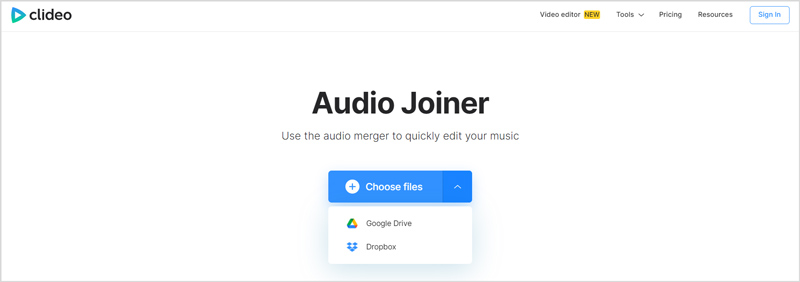
노래를 업로드한 후 더 많은 오디오/파일 추가 온라인 조합을 위해 더 많은 오디오 파일을 업로드합니다. 오디오 순서를 자유롭게 배열할 수 있습니다. 이 무료 온라인 오디오 소목장은 업로드한 노래를 들을 수 있는 음악 플레이어가 내장되어 설계되었습니다. 올바른 출력 형식을 선택한 다음 내보내다 온라인으로 오디오 파일 병합을 시작하려면 오른쪽 하단에 있는 버튼을 클릭하세요.
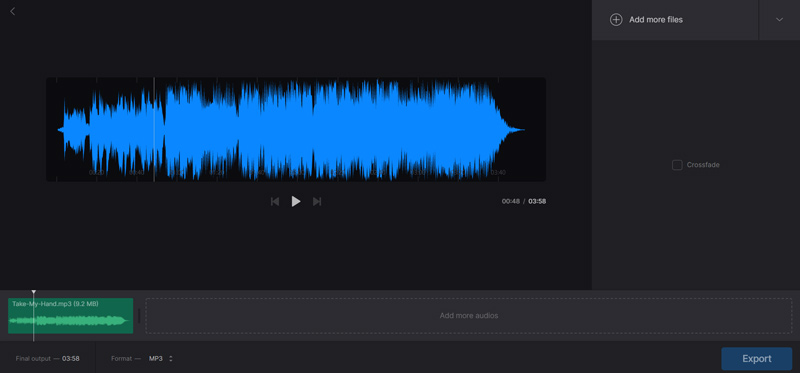
2부. iMovie에서 오디오 클립을 무료로 병합하는 방법
아이무비 Mac, iPhone, iPad, iPod touch와 같은 Apple 제품의 기본 비디오 및 오디오 편집기입니다. iMovie에는 오디오 병합을 포함하여 일반적으로 사용되는 편집 기능이 많이 있습니다. Mac에서 오디오 또는 비디오 파일을 하나로 무료로 결합하려면 아래 단계를 따르세요.
Mac에서 iMovie 앱을 열고 새 프로젝트를 생성한 다음 오디오 파일을 추가하세요. 나중에 편집할 수 있도록 해당 항목을 선택하여 타임라인으로 끌어 놓습니다.
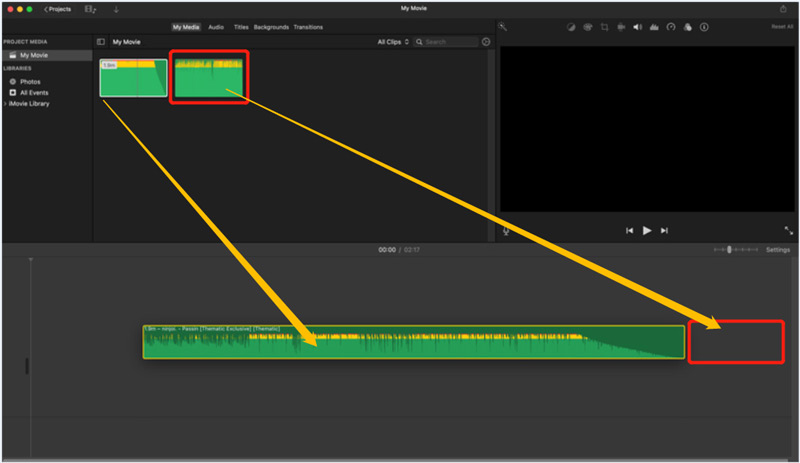
추가된 오디오 트랙을 왼쪽이나 오른쪽으로 자유롭게 드래그하여 올바른 위치에 배치할 수 있습니다. 가져온 모든 오디오 파일을 재생하여 주문을 확인할 수 있습니다. 그런 다음 일반적인 방법을 사용하여 단일 파일로 내보낼 수 있습니다.
3부. Mac과 Windows PC에서 오디오 파일을 결합하는 가장 좋은 방법
컴퓨터에 있는 여러 비디오 또는 오디오 파일을 빠르게 결합하려면 사용하기 쉬운 비디오 컨버터 궁극. 두 개 이상의 비디오 파일을 쉽게 결합할 수 있는 개별 비디오 병합 도구가 있습니다. 오디오 조합의 경우 하나의 파일로 병합 기능을 사용할 수 있습니다. 무료로 다운로드하여 Windows PC 또는 Mac에 설치한 후 다음 가이드에 따라 오디오 파일을 결합할 수 있습니다.
컴퓨터에서 이 오디오 소목장을 연 다음 +를 클릭하여 오디오 파일을 로드하세요. MP3, MP2, M4A, AAC, ALAC, AC3, AIFF, AMR, MKA, OGG, FLAC, WAV, WMA 등을 포함한 손실 및 무손실 오디오 형식과 호환됩니다.

오디오 파일을 추가한 후 파일명, 크기, 길이, 커버, 형식 등 각 곡의 기본 정보를 확인할 수 있습니다. 위/아래 아이콘을 클릭하여 주문을 정렬할 수 있습니다. 그런 다음 앞에 있는 상자를 선택하세요. 하나의 파일로 병합.
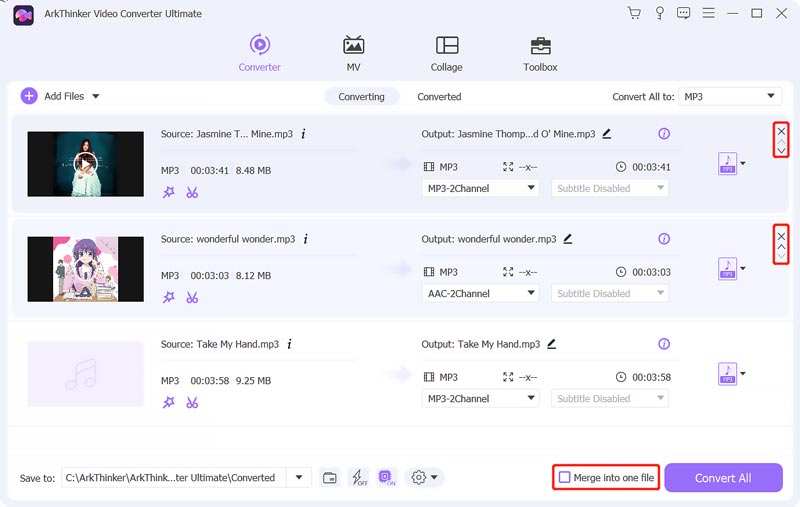
드롭다운 목록에서 모두 다음으로 변환에서 병합된 오디오 파일에 적합한 출력 형식을 선택합니다. 다음을 클릭하세요. 모두 변환 버튼을 클릭하면 추가된 모든 오디오 파일 결합이 시작됩니다.
4부. 오디오 파일 결합 방법에 대한 FAQ
Audition에서 두 개의 오디오 파일을 결합할 수 있습니까?
Adobe Audition을 사용하면 두 개 이상의 오디오 트랙을 함께 결합할 수 있습니다. 오디오 파일을 로드한 후 해당 파일을 선택하고 강조 표시할 수 있습니다. 오디오 클립을 마우스 오른쪽 버튼으로 클릭한 다음 클립 병합 옵션을 선택합니다. 이렇게 하면 Audition에서 오디오 파일을 손쉽게 결합할 수 있습니다.
비디오에 여러 오디오 트랙을 어떻게 추가합니까?
iMovie를 사용하여 여러 오디오 트랙을 하나의 비디오에 쉽게 추가할 수 있습니다. iMovie에서 비디오를 가져온 다음 필요한 모든 오디오 클립을 비디오 아래로 드래그하면 됩니다. 또한 권장 사항을 사용할 수 있습니다 비디오 컨버터 궁극 오디오 파일을 쉽게 결합한 다음 배경 음악으로 비디오에 삽입할 수 있습니다.
iPhone에서 오디오 파일을 함께 결합하는 방법은 무엇입니까?
iPhone 사용자는 iOS에 내장된 편집 기능을 사용하여 비디오 클립을 쉽게 병합할 수 있습니다. 오디오 파일을 결합해야 하는 경우 App Store로 이동하여 해당 작업에 적합한 오디오 결합자 앱을 찾을 수 있습니다. iPhone에서 음성 메모, 오디오 녹음 또는 노래를 병합하려면 일부 무료 온라인 도구를 사용할 수도 있습니다.
Android 휴대폰을 위한 최고의 오디오 소목장 앱은 무엇입니까?
Android 사용자이고 휴대폰에서 직접 노래를 병합하고 싶다면 MP3 Joiner, MP3 Cutter & Joiner, Handy Audio Editor 또는 MP3 Cutter and Merger와 같은 인기 있는 기능을 사용해 볼 수 있습니다.
결론
이 게시물에서는 귀하에게 도움이 되는 3가지 효과적인 방법을 공유합니다. 2개 이상의 오디오 트랙을 함께 연결. 무료 온라인 오디오 결합자 또는 전문 오디오 편집기를 선택하여 오디오 파일을 결합하는 데 도움을 받을 수 있습니다.
이 게시물에 대해 어떻게 생각하시나요? 이 게시물을 평가하려면 클릭하세요.
훌륭한
평가: 4.6 / 5 (기준 162 투표)



